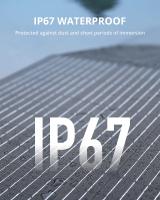Come Capire Se Funziona La Webcam Del Pc ?
Per capire se la webcam del tuo PC funziona, puoi seguire questi passaggi:
1. Controlla se la webcam è collegata correttamente al tuo PC. Assicurati che il cavo USB sia inserito correttamente nella porta USB del computer.
2. Verifica se il driver della webcam è installato correttamente. Puoi farlo aprendo il "Gestione dispositivi" sul tuo PC e cercando la webcam nella sezione "Dispositivi di acquisizione immagini". Se la webcam è elencata senza errori, il driver è installato correttamente.
3. Prova ad aprire un'applicazione che utilizza la webcam, come Skype o Zoom, e verifica se la webcam viene rilevata e funziona correttamente. Puoi fare un test chiamando un amico o utilizzando la funzione di anteprima video all'interno dell'applicazione.
4. Se la webcam non funziona, potrebbe essere necessario aggiornare il driver o reinstallare il software della webcam. Puoi trovare i driver più recenti sul sito web del produttore della webcam.
5. Se non riesci a risolvere il problema, potrebbe essere necessario contattare il supporto tecnico del produttore della webcam per ulteriori assistenza.
Ricorda che alcuni programmi o applicazioni potrebbero richiedere il tuo consenso per accedere alla webcam, quindi assicurati di autorizzare l'accesso se richiesto.
1、 Controllo webcam
Per capire se la webcam del tuo PC funziona correttamente, puoi seguire questi passaggi:
1. Verifica la connessione: assicurati che la webcam sia correttamente collegata al tuo PC tramite la porta USB. Se stai utilizzando una webcam integrata, controlla che sia abilitata nelle impostazioni del tuo dispositivo.
2. Controlla i driver: assicurati di avere i driver più recenti per la tua webcam. Puoi farlo visitando il sito web del produttore e cercando il modello specifico della tua webcam. Se necessario, scarica e installa i driver aggiornati.
3. Prova un'applicazione di videochiamata: avvia un'applicazione di videochiamata come Skype o Zoom e verifica se la webcam viene riconosciuta. Se la webcam funziona correttamente, dovresti essere in grado di vedere te stesso o l'immagine della webcam sullo schermo.
4. Controlla le impostazioni del software: assicurati che l'applicazione che stai utilizzando abbia accesso alla tua webcam. Puoi farlo controllando le impostazioni di privacy del tuo PC e assicurandoti che l'applicazione abbia il permesso di utilizzare la webcam.
5. Prova un'altra applicazione: se l'applicazione di videochiamata non funziona, prova a utilizzare un'altra applicazione che richiede l'uso della webcam, come un'app per scattare foto o registrare video. Se la webcam funziona con un'altra applicazione, potrebbe esserci un problema specifico con l'applicazione di videochiamata che stai utilizzando.
Se non riesci a far funzionare la webcam nonostante questi passaggi, potrebbe esserci un problema hardware o software più profondo. In tal caso, potrebbe essere necessario contattare il supporto tecnico del produttore del tuo PC o della webcam per ulteriori assistenza.

2、 Diagnostica webcam
Per capire se la webcam del tuo PC funziona correttamente, puoi seguire questi passaggi:
1. Verifica la connessione: assicurati che la webcam sia correttamente collegata al tuo PC tramite la porta USB o altri metodi di connessione.
2. Controlla i driver: assicurati di avere i driver più recenti per la tua webcam. Puoi farlo visitando il sito web del produttore e cercando i driver specifici per il tuo modello di webcam.
3. Prova con un'applicazione di videochiamata: avvia un'applicazione di videochiamata come Skype o Zoom e verifica se la webcam viene rilevata e funziona correttamente. Puoi fare una chiamata di prova o controllare le impostazioni della webcam all'interno dell'applicazione.
4. Verifica le impostazioni del sistema operativo: controlla le impostazioni della webcam nel tuo sistema operativo. Assicurati che la webcam sia abilitata e che le autorizzazioni siano correttamente configurate.
5. Esegui una diagnostica della webcam: alcuni PC hanno strumenti di diagnostica integrati che possono aiutarti a verificare se la webcam funziona correttamente. Consulta il manuale del tuo PC o cerca online per trovare informazioni su come eseguire una diagnostica della webcam.
Se non riesci a far funzionare la webcam nonostante questi passaggi, potrebbe essere necessario contattare il supporto tecnico del produttore per ulteriori assistenza.

3、 Verifica webcam
Per capire se la webcam del tuo PC funziona correttamente, puoi seguire questi passaggi:
1. Controlla i driver: Assicurati di avere i driver più recenti per la tua webcam. Puoi farlo visitando il sito web del produttore del tuo PC o della webcam e cercando gli aggiornamenti dei driver.
2. Verifica le impostazioni del dispositivo: Vai nelle impostazioni del tuo PC e cerca la sezione "Webcam" o "Dispositivi di acquisizione video". Assicurati che la webcam sia abilitata e che le impostazioni siano corrette.
3. Prova un'applicazione di videochiamata: Apri un'applicazione di videochiamata come Skype o Zoom e verifica se la webcam viene rilevata correttamente. Se vedi la tua immagine sullo schermo, allora la webcam funziona correttamente.
4. Controlla il LED della webcam: Molte webcam hanno un LED che si accende quando la webcam è attiva. Controlla se il LED si accende quando apri un'applicazione che utilizza la webcam.
5. Esegui un test di registrazione: Utilizza un'applicazione di registrazione video per registrare un breve video e riprodurlo. Se il video viene registrato correttamente e puoi riprodurlo senza problemi, allora la webcam funziona correttamente.
6. Verifica la connessione fisica: Assicurati che la webcam sia correttamente collegata al tuo PC. Controlla se il cavo USB è inserito correttamente e se la webcam è alimentata.
Se non riesci a far funzionare la webcam nonostante questi passaggi, potrebbe essere necessario contattare il supporto tecnico del produttore per ulteriori assistenza.
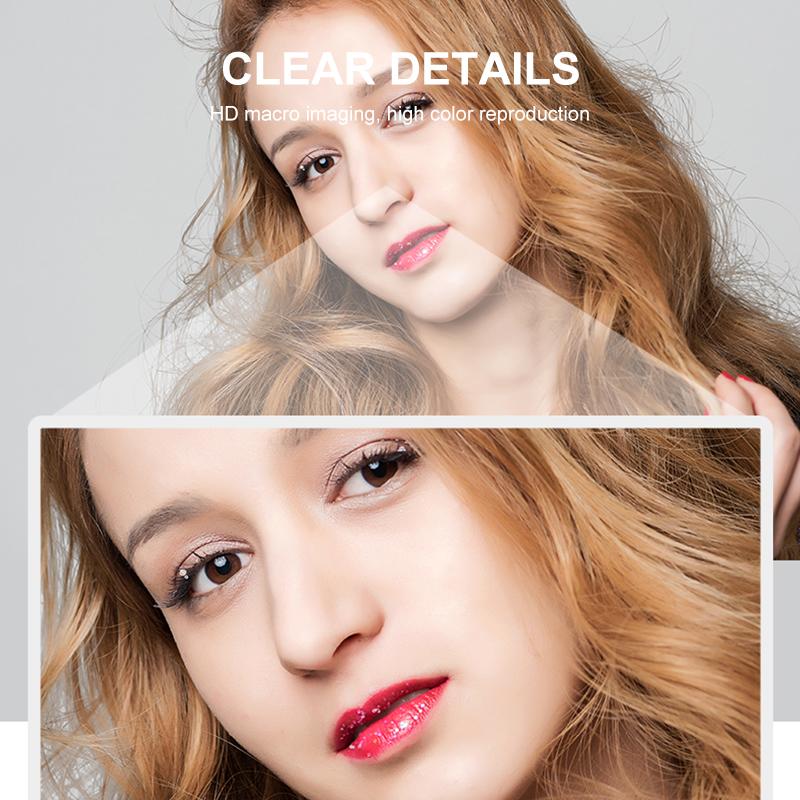
4、 Test webcam
Per capire se la webcam del tuo PC funziona correttamente, puoi seguire questi passaggi:
1. Verifica la connessione: assicurati che la webcam sia correttamente collegata al tuo PC tramite la porta USB. Se stai utilizzando una webcam integrata, controlla che sia abilitata nelle impostazioni del tuo dispositivo.
2. Controlla i driver: assicurati di avere i driver più recenti per la tua webcam. Puoi farlo visitando il sito web del produttore e cercando il modello specifico della tua webcam. Se necessario, scarica e installa i driver aggiornati.
3. Prova un'applicazione di videochiamata: avvia un'applicazione di videochiamata come Skype o Zoom e verifica se la webcam viene rilevata. Se la webcam funziona correttamente, dovresti vedere la tua immagine sullo schermo.
4. Testa la webcam: puoi utilizzare un'applicazione di test webcam online per verificare il funzionamento della tua webcam. Ci sono diverse opzioni disponibili, come "Test Webcam Online" o "Webcam Test". Accedi a uno di questi siti web e segui le istruzioni per avviare il test.
5. Controlla le impostazioni del software: se la webcam viene rilevata ma non funziona correttamente, potrebbe essere necessario controllare le impostazioni del software che stai utilizzando. Assicurati che la webcam sia selezionata come dispositivo di input corretto e che le impostazioni di risoluzione e qualità siano adeguate.
Se non riesci a far funzionare la webcam nonostante questi passaggi, potrebbe essere necessario contattare il supporto tecnico del produttore per ulteriori assistenza.